Il mio account Microsoft esiste per un solo scopo;per usare Windows 10 (o precedentemente, per usare Windows 8). A parte questo scenario di utilizzo forzato, non ho bisogno di detto account, nemmeno di Skype, né di nulla. Potresti aver pensato che Windows 10 necessitasse di un account Microsoft per funzionare e che se desideri utilizzare la versione successiva, dovrai crearne uno e non è vero. Non solo non hai bisogno di un account Microsoft per Windows 10, ma se ne hai già associato uno al tuo account utente, puoi passare facilmente a un account locale. Ecco come.
Chiudi tutto quello che hai aperto perché lo faraiè necessario riavviare il sistema. Assicurati di aver salvato tutto ciò che deve essere salvato, quindi apri l'app Impostazioni e vai al gruppo di impostazioni Account. Nella sezione Il tuo account, fai clic su "Accedi con un account locale".

Verifica il tuo account Microsoft inserendo la password.
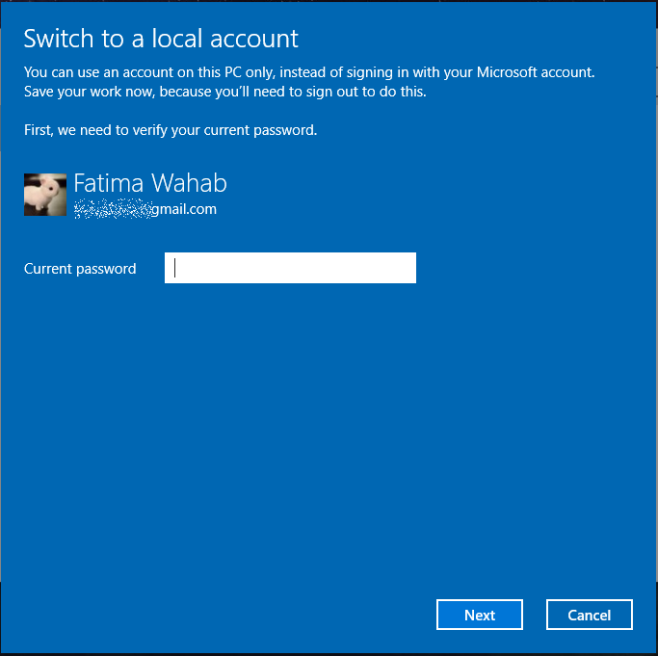
Quindi, immettere un nome, una password e un suggerimento per la password per creare l'account locale. Devi utilizzare un nome utente che non sia già utilizzato sul sistema corrente.
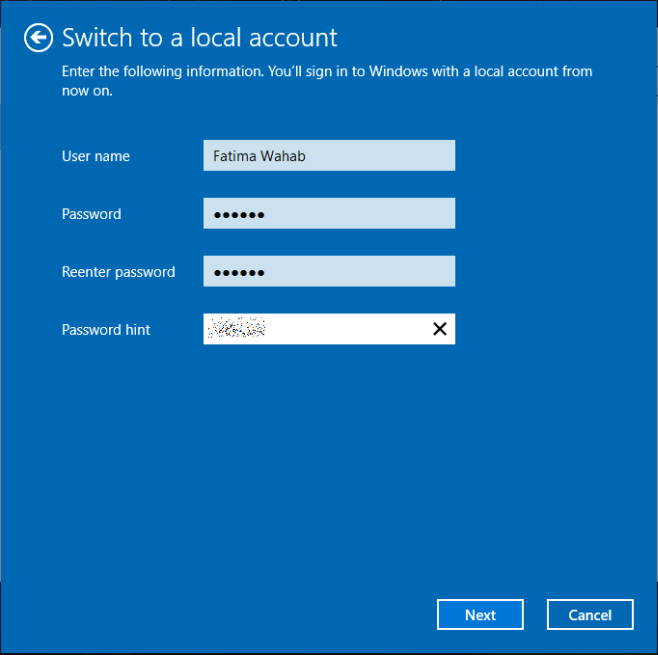
Fai clic su Avanti, quindi su "Esci e termina". Al riavvio del sistema, selezionare l'account appena creato e immettere la password impostata per esso. All'interno, le cose saranno esattamente come prima per il tuo profilo utente.
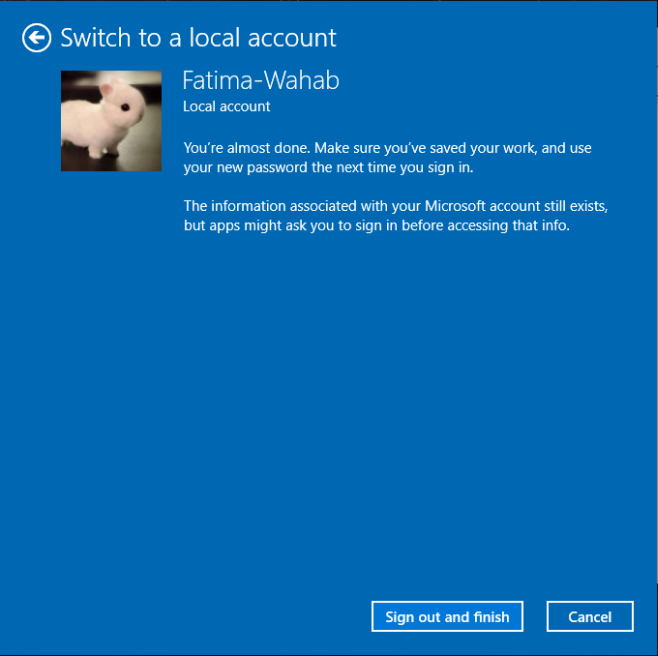
Tieni presente che questa modifica influirà su alcune funzionalità come OneDrive e la sincronizzazione di app e impostazioni. I tuoi file e cartelle, per non parlare dell'installazione del sistema, non saranno interessati.













Commenti